注意:这种操作不应该通过SSH连接进行,因为过程中需要中断SSH连接,这会然你很悲剧地再也连接服务器。应该先建立VNC连接:给Ubuntu安装VNC(Gnome桌面)的方法
1. 在eGuideDog Linux官网下载eGuideDog Linux 0.6。
2. 参考文章怎样安装使用eGuideDog Linux,选择一种适合自己的安装方法。请不要使用UEFI启动。这里,假设大家使用的是VirtualBox虚拟机的安装方法(参考:VirtualBox虚拟机盲人使用指南)
3. 启动虚拟光盘之后,进入安装界面。这个时候按一下TAB键会提示“Try Ubuntu”,此时回车会进入Live CD下试用Ubuntu的状态,如果再按一下TAB键会提示“Install Ubuntu”,此时回车会进入安装Ubuntu的状态。本来我们可以在试用Ubuntu的状态下安装的,但是eGuideDog Linux 0.6所基于的Ubuntu 20.04在试用状态下由于不是root权限运行Orca,读屏软件不能读安装程序。所以,我们我们最好还是选择直接安装。
制作过Ubuntu iso的U盘会变成只有几M的空间,格式化也没有用。修复方法如下:
- Windows下搜索运行diskpart软件
-
DISKPART> list disk
-
DISKPART> select disk 2 (具体选1还是2要根据实际情况,小心操作!!)
-
DISKPART> clean
-
DISKPART> create partition primary
-
DISKPART> exit
参考:https://www.howopensource.com/2015/06/reclaim-usb-flash-drive-space/
dpkg -s apache2
1. 获取源代码
apt-get source libsndfile1-dev
2. 检查配置,生成编译文件
cd libsndfile-1.0.28/ && ./configure
如果这一步的结果有报错就不能往下继续了,要先根据报错解决软件依赖问题。
3. 编译软件
make
4. 安装软件
sudo make install
有用户反映使用dog install ekho; dog restart后Ekho语音并没有生效。下面是一些调试技巧,希望可以帮助解决问题:
首先,我们确认Ekho安装成功。在命令行里输入ekho 123,应该可以听到普通话朗读一百二十三。如果不行,请尝试dog install ekho重新安装Ekho。
然后,我们确认Ekho和系统语音服务程序接口正常。在命令行里输入spd-say -o ekho 123,应该可以听到普通话朗读一百二十三。如果听不到,我们可以尝试重启读屏和语音服务程序,方法有两种:一种是系统自带的,SUPER+alt+s,按一次关闭,再按一次重新启用;另一种方法是命令行运行dog restart。
一家广州做Drupal开发的公司。
热门内容
最新内容
- 2 days 14 hours ago
- 4 days 16 hours ago
- 1 week ago
- 1 week 3 days ago
- 2 weeks 4 days ago
- 3 weeks ago
- 3 weeks ago
- 3 weeks ago
- 3 weeks ago
- 3 weeks 1 day ago
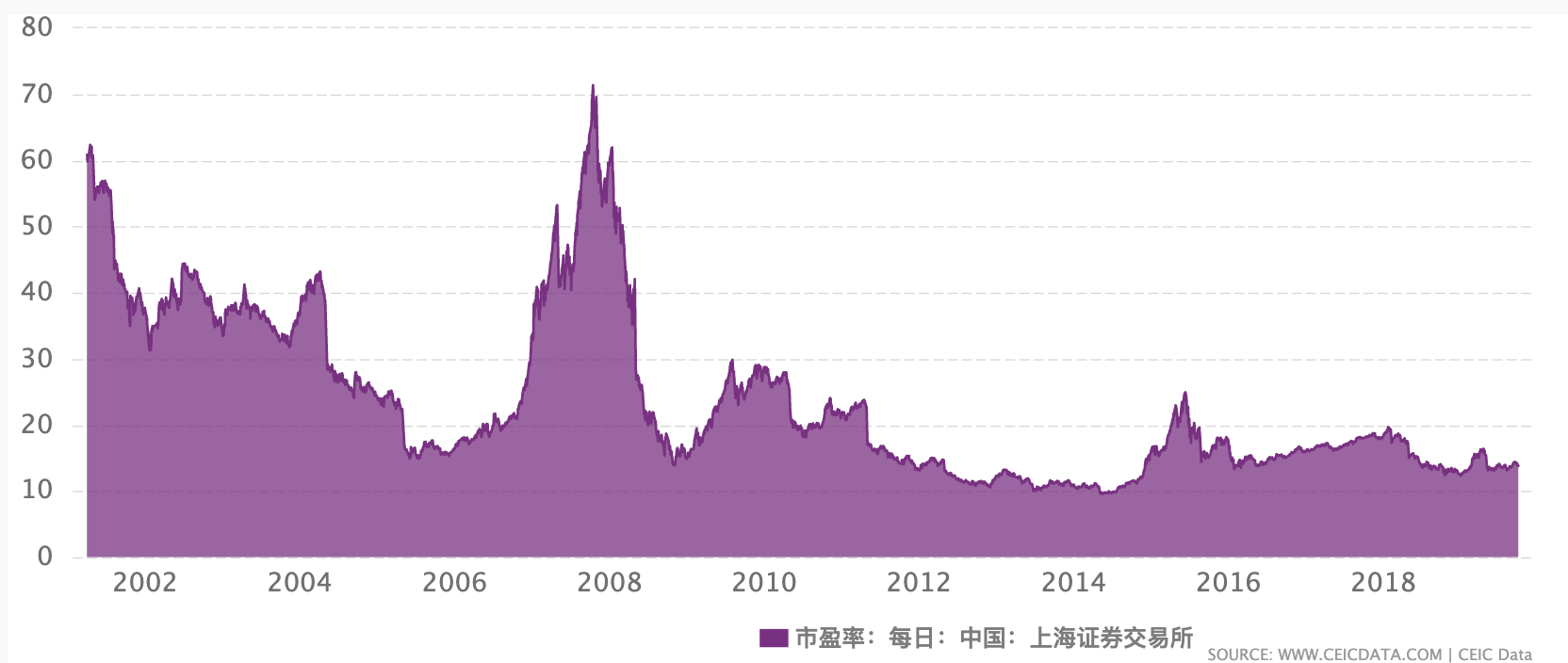
最新评论